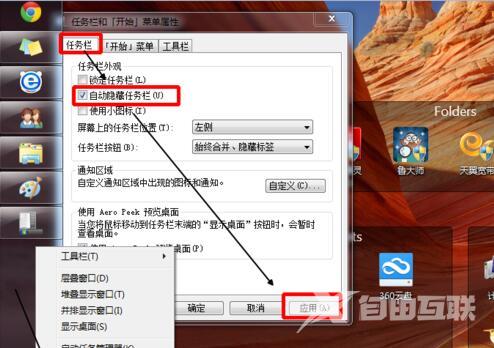fences3使用方法教程
fences3桌面如何使用?fences3桌面通过自动将快捷方式和图标放入桌面上可调整大小的阴影区域(称为栅栏)来帮助您组织PC,那具体怎么使用呢?来看下具体的教程吧。
fences3桌面如何使用?
1、下载安装完成后,进入到电脑的控制面板中,在外观和个性化选项中可以看到fences选项。
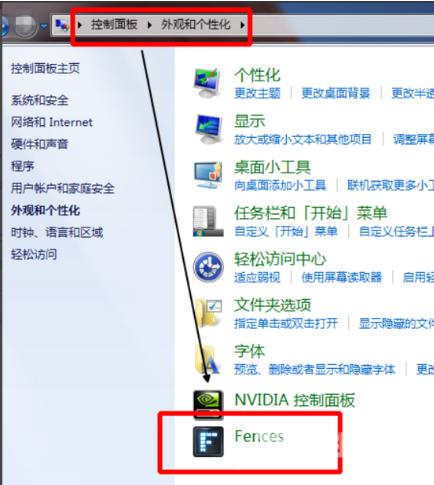
2、接下来我们返回到你的桌面就可以看到桌面上的文件都已经变换了位置,在界面上生成了三个矩形框,分别为Programs、Folders、Files & Documents,接下来我们进行下一步。
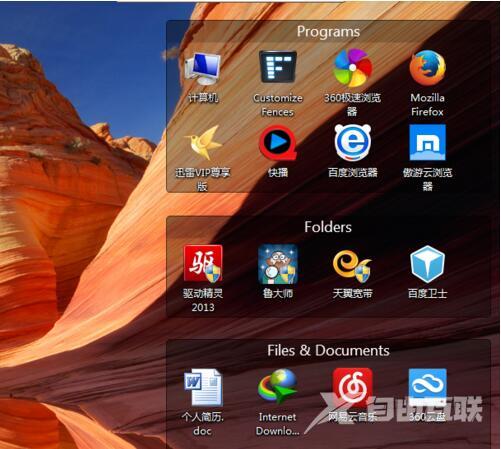
3、接下来我们可以对矩形框中的图标文件进行移动,你可还可以改变矩形框的大小位置等,操作方法很简单,直接拖动需要移动的图标,然后拖到别的位置就可以了。如果你想要改变矩形框的大小那么鼠标放到矩形框的边上等变成方向箭头时可以改动大小。
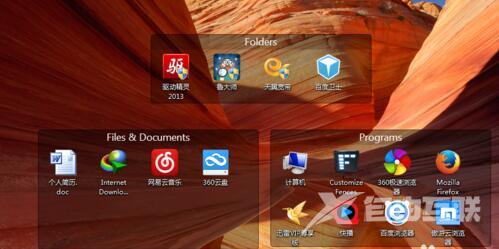
4、如果你不喜欢矩形框的标题,那么也是可以更换的,你操控鼠标双击标题,然后就可以进行编辑了,输入想要的名称后鼠标在任意出点击就可以设置成功了。
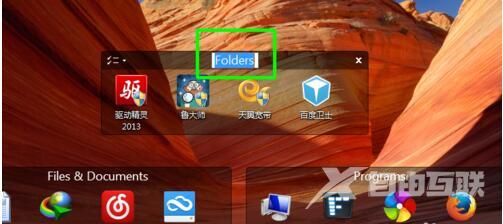
5、接下来我们鼠标双击桌面上的任意位置,矩形框就可以隐层起来,你就会发现桌面变得整洁又干净。

6、如果你觉得有任务栏,感觉不舒服的话,那么你也可以进行设置将任务栏隐藏掉,我们鼠标右击任务栏,然后点击属性选项,就可以进入到任务栏属性界面,如下图所示,我们在界面中勾选自动隐藏任务栏选项,然后点击应用,完成后点击确定就可以将任务栏隐藏掉了。